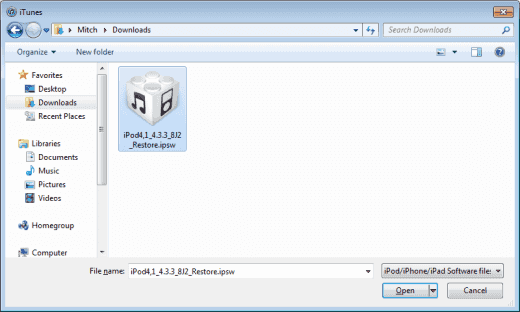
¿Está recibiendo la pantalla de la muerte del logotipo de Apple blanco en su iPhone, iPad o iPod Touch de Apple? Al actualizar a la versión de firmware, muchos usuarios han encontrado que su iPhone, iPad o iPod Touch no arrancarán más allá de la pantalla del logotipo de White Apple. Es posible que otros usuarios no hayan hecho nada y también descubran que su dispositivo está atascado en el limbo y no se inicia. Desafortunadamente, lo único que puede hacer para solucionar este problema es restablecer el dispositivo y realizar una restauración completa del sistema. Sigue estos pasos para restaurar tu dispositivo iOS y espero que vuelva a funcionar.
Nota: siga estos pasos bajo su propio riesgo. Asegúrese de que el dispositivo tenga una carga completa antes de intentarlo.
Restauración estándar
- Conecte el dispositivo a su computadora usando el cable USB.
- Mantenga presionada la tecla "Dormir / Despertar / Poder”Y“Bajar volumen” (Inicio en dispositivos más antiguos) en su dispositivo iOS hasta que se reinicie.
- Cuando aparezca el logo de Apple suelta "Dormir / Despertar / Poder", Pero continúe sosteniendo el"Bajar volumenBotón(Inicio en dispositivos más antiguos) hasta que vea que aparece el mensaje para conectar el dispositivo a iTunes en la pantalla. La pantalla tendrá un conector USB que apunta a un logotipo de iTunes.
- Abre iTunes si no se inicia automáticamente. Debe aparecer un mensaje en la PC que dice "Hay un problema con el iPhone que requiere que sea actualizado o restaurado“.
- Seleccione “Restaurar”En el botón“Resumen"Pantalla.
- Cuando se le solicite, seleccione "Restaurar y actualizar". Esto restaurará el dispositivo a la configuración predeterminada de fábrica.
- Siga los menús para completar la restauración. Por lo general, toma alrededor de 10 minutos para que el proceso se complete. Asegúrese de dejar el dispositivo conectado a la computadora con iTunes abierto. No interrumpa el proceso de recuperación o su dispositivo puede terminar 'bloqueado'.
Una vez que se complete el proceso de restauración, vea si su dispositivo funciona ahora. Si no es así, es posible que desee intentar flashear manualmente el dispositivo con un archivo de firmware.
Restaurar a través del archivo de firmware IPSW
Esta opción es bastante avanzada. ¡Ten cuidado!
- Descargue el archivo de firmware correcto para su dispositivo. Asegúrate de agarrar la correcta!
- Conecta el dispositivo a tu computadora y abre iTunes.
- Seleccione el ícono de su dispositivo en iTunes, luego seleccione "Resumen”En el panel izquierdo.
- Los usuarios de Windows deben mantener presionada la tecla "Cambio”Y seleccione la tecla“ActualizarBotón " Los usuarios de MacOS pueden mantener pulsada la tecla "Opción”Y seleccione“Actualizar“.
- Se le pedirá que seleccione el archivo que descargó en el paso uno. Busque y seleccione "Abierto“.
- Un cuadro de diálogo aparecerá. Seleccione “Restaurar“.
- iTunes completará el proceso de restauración y, con suerte, arrancará tu iPod Touch, iPad o iPhone más allá de la 'Pantalla de logotipo de la muerte de Apple' en blanco. Si tiene éxito, se le solicitará que configure el dispositivo como nuevo o restaure desde una copia de seguridad.

